A capacidade de procurar arquivos está integrada em qualquer sistema operacional da área de trabalho do Windows. A Microsoft aprimorou a pesquisa no Windows Vista e essas melhorias foram transferidas para o Windows 7.
Um novo recurso útil é a capacidade de salvar pesquisas para acessar posteriormente, sem precisar reinserir os parâmetros de pesquisa. Salvar pesquisas pode ser benéfico se determinadas pesquisas forem realizadas regularmente.
Mas essa não é a única vantagem, pois é bem possível usar pesquisas como pastas virtuais, assim como as bibliotecas são usadas no Windows 7.
Os usuários do Windows podem usar pesquisas salvas para
- Liste todos os seus jogos no Windows Explorer.
- Exiba tipos ou arquivos de arquivos específicos no Windows Explorer, por exemplo, todos os arquivos de música, fotos ou documentos.
- Limpe todos os arquivos 0 Kilobyte regularmente.
- Exiba e-mails, contatos e outras informações de difícil acesso diretamente no Windows Explorer.
Os usuários do Windows Vista podem usar pesquisas salvas para emular o recurso de biblioteca do Windows 7. Não é exatamente o mesmo, pois as pesquisas salvas devem se originar de uma única pasta, enquanto as bibliotecas podem exibir o conteúdo de várias pastas, no entanto, é a solução nativa mais próxima .
Como salvar pesquisas no Windows
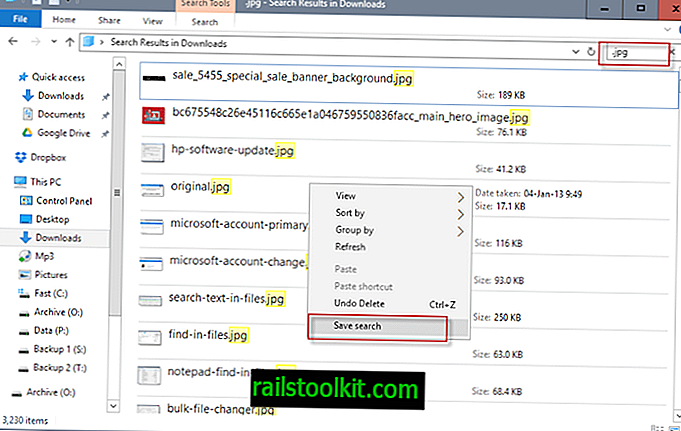
Atualização : observe que F3 não é mais uma opção nas versões mais recentes do Windows. Isso significa que você precisa abrir o File Explorer e executar pesquisas a partir daí. Todas as opções mencionadas abaixo também estão disponíveis quando você faz isso. Fim
A opção mais rápida para procurar arquivos no Windows é abrir uma janela de pesquisa pressionando F3.
Embora as pesquisas possam ser realizadas diretamente no Windows Explorer, alguns usuários veem apenas uma seleção limitada de filtros de pesquisa no Windows Explorer. O diálogo F3 fornece mais opções de pesquisa.
Você insere frases de pesquisa no campo de pesquisa no canto superior direito da janela. É possível procurar extensões de arquivo como .mp3, .jpg ou .doc para encontrar apenas esses tipos de arquivo ou procurar termos como "financeiro" ou "orçamento" para encontrar apenas arquivos que contenham essas frases.
Os filtros de pesquisa podem ser usados para filtrar por tipo de arquivo, tipo, data, tamanho ou nome. Alguns usuários do Windows veem apenas os filtros Data e Tamanho quando pesquisam no Windows Explorer.
Uma solução alternativa para o problema é digitar os filtros manualmente, por exemplo "type: = mp3" para procurar apenas arquivos com a extensão mp3. Enquanto o filtro Tipo é usado para encontrar apenas arquivos com uma extensão de arquivo específica, o filtro Tipo é usado para encontrar categorias de arquivos específicas, como arquivos de música, imagem ou documento com extensões de arquivo variadas. Por exemplo, procurar "kind: = music" localiza todos os arquivos de música, independentemente da extensão do arquivo.
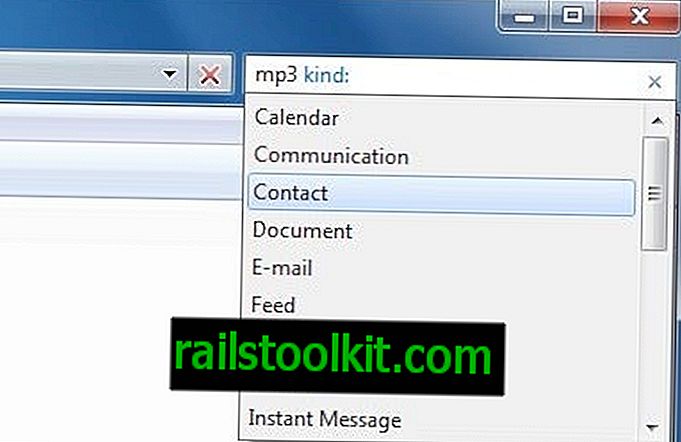
É possível inserir os filtros de pesquisa na janela do Windows Explorer. Aqui estão alguns comuns:
- tipo : = música, tipo: = pasta, tipo: = documento, tipo: = programa, tipo: = vídeo, tipo: = filme, tipo: = imagem, tipo: = jogo
- tipo : = mp3, tipo: = doc, tipo: = jpg
- tamanho : vazio (arquivos O Kilobyte), tamanho: tiny (0-10 Kilobytes), tamanho: small (10-100 Kilobytes), size: medium (100 Kilobytes - 1 Megabyte), size: large (1-16 Megabytes), tamanho: enorme (16-128 megabytes), tamanho: gigantesco (acima de 128 megabytes)
- datemodified : 15.04.2010, datemodified: no início deste mês, datemodified: na semana passada, datemodified: no início deste ano, datemodified: ontem
Os resultados da pesquisa são exibidos em uma janela padrão do Windows Explorer. Os arquivos podem ser acessados diretamente na janela.
Salvando pesquisas no Windows
A opção para salvar a pesquisa é exibida abaixo da barra de menus, mas acima dos resultados da pesquisa. Você pode clicar com o botão direito do mouse na janela de resultados da pesquisa e selecionar "salvar pesquisa" também, se preferir.
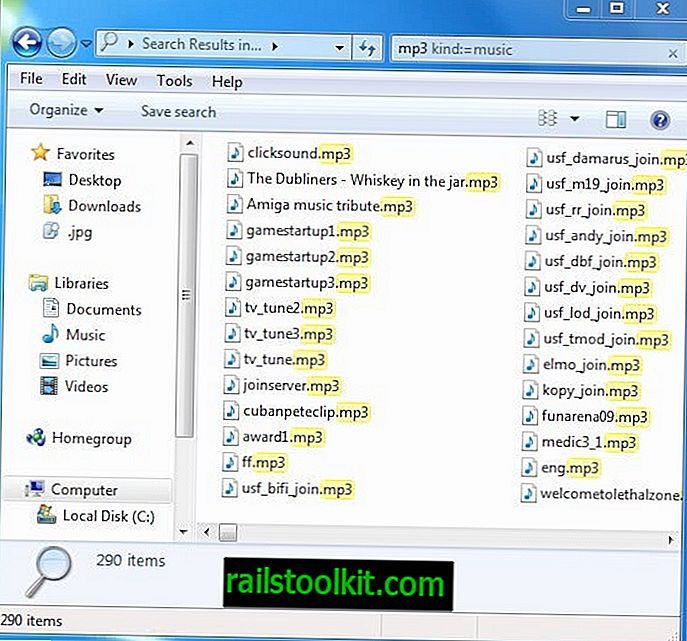
Uma janela de diálogo Salvar arquivo é mostrada para salvar a pesquisa no sistema de computador local. A pesquisa também será listada na seção Favoritos no Windows Explorer, para que o usuário possa clicar na pesquisa salva para acessar diretamente os resultados da pesquisa. Os resultados da pesquisa são atualizados automaticamente quando novos arquivos que correspondem ao termo e aos filtros são colocados no local da pesquisa.
Dicas
As pesquisas são realizadas mais rapidamente se a indexação estiver ativada nas unidades montadas. Também é geralmente mais rápido inserir os termos e filtros no formulário de pesquisa manualmente do que selecioná-los com o mouse.
Isso conclui o tutorial sobre como salvar pesquisas no Windows. Compartilhe suas dicas de pesquisa do Windows nos comentários.














